Отчет по практике
«Специализированный компьютерный ГИС-практикум по картографии»
- 26 страниц
1. ТЕОРЕТИЧЕСКАЯ ЧАСТЬ 3
1.1. Общие сведения про ГИС «ИнГео» 3
1.2. Сравнение с ранее изученными программами 9
2. ПРАКТИЧЕСКАЯ ЧАСТЬ 12
2.1. Создание БД для нового проекта 12
2.2. Оцифровка растра 18
ВЫВОД 26
1. ТЕОРЕТИЧЕСКАЯ ЧАСТЬ
1.1. Общие сведения про ГИС «ИнГео»
В настоящее время в решении различных проблем, связанных с градостроительством, землеустройством, учётом природных и имущественных ресурсов на территориях, получили широкое распространение геоинформационные системы (ГИС), существенно облегчающие жизнь специалистам в их профессиональной деятельности. Уже имеется множество как зарубежных, так и отечественных разработок в области геоинформатики. Использование той или иной геоинформационной системы определяется рядом факторов, основным из которых является отношение цена/функциональные возможности. ГИС «ИнГео» обеспечивает самый мощный набор средств по созданию муниципальных электронных карт, чем любые имеющиеся на рынке системы, в том числе - западные продукты. Она ориентирована на самый распространённый в России класс машин IBM PC. При этом система - недорогая. Отношение цена/функциональные возможности для ГИС «ИнГео» меньше, чем у других рыночных продуктов.
В содержательном плане ГИС «ИнГео»- это такая программная система, которая позволяет связывать с картографическими объектами, «нарисованными» на электронной карте, некоторую описательную (атрибутивную-семантическую) информацию. К такой информации, например, для картографического объекта «здание» может относиться следующее:
• тип здания (жилое, производственное, вспомогательное и др.);
• этажность;
• технический паспорт;
• владелец;
• год постройки;
• фотографии здания с различных сторон и др.
ГИС «ИнГео» версии 4 представляет собой комплекс программных продуктов, позволяющий формировать векторные топографические планы, с корректной топологической структурой, по результатам инвентаризации земель, топографическим планам населенных пунктов, генеральным планам предприятий, схемам инженерных сетей и коммуникаций, и т.п.
Открытая архитектура ГИС ИнГео позволяет расширять ее функциональные возможности для конкретного заказчика, разрабатывать информационные системы, с использованием геоинформационных технологий, подключать компоненты «ИнГео» к уже существующим системам, организовывать доступ к картографическим данным через сеть Интернет.
2. ПРАКТИЧЕСКАЯ ЧАСТЬ
2.1. Создание БД для нового проекта
В начале работы создаем папку Data, в которой будут храниться данные проекта. А в ней создаем папку SemData для семантических данных объектов. Далее открываем «Пуск» - «Панель управления» - «Система и безопасность» - «Администрирование». В открывшемся диалоговом окне добавляем базу данных для нашего будущего проекта, для этого даем ей условное название и указываем путь хранения БД. Далее, запускаем «Сервер данных ИнГео» (рис. 1) и добавляем ранее созданную базу данных в программу «ИнГео». Для добавления переходим «База данных» – «Добавить в список».
Рисунок 1. Добавление базы данных в «ИнГео»
Далее указываем параметры добавления БД. Режим доступа к данным – Полный доступ.
Нажимаем «Далее». Следующий шаг - выбираем способ доступа к растровым файлам. Мы выбираем «Прямой доступ», т.к. в этом режиме ГИС ИнГео будет самостоятельно открывать растровые файлы.
Нажимаем «Далее». Указываем тип доступа к содержимому базы данных: Драйвер PARADOX. Также нажимаем «Обзор.» и выбираем папку «Data» на нашем компьютере (рис. 2).
Рисунок 2. Способ доступа к растровым файлам
Далее, вводим название для нашей базы данных, назовем ее «Практика», а в следующем шаге нажимаем «.» напротив строки «PATH» и выбираем папку с семантикой базы данных («SemData») (рис. 3). Нажимаем «Далее».
Рисунок 3. Настройка параметров подключения к семантике
В окне «Сервер данных ИнГео» отобразилась новая база данных. На этом завершается добавление БД к серверу ИнГео (рис. 4).
Рисунок 4. Добавленная база данных к серверу ИнГео
После добавления БД, открываем «ГИС ИнГео 4.4» и добавляем новый источник данных. Для этого нажимаем кнопку «Добавить.» (рис. 5).
Рисунок 5. Добавление нового источника данных
Нажимаем «ОК». Теперь в выпадающем списке источников данных присутствует созданная нами БД «Практика», выбираем её и нажимаем «ОК».
Дальнейшая работа будет проходить в программе ГИС ИнГео 4.4. Для начала работы создадим территорию, для этого перейдем «Файл» => «Проводник Базы данных» => «Создать элемент» => «Создать территорию». Вводим название данной территории и задаем координаты её границ (рис. 6).
Рисунок 6. Создание территории
После создания «Территории», создаем «Проект», для этого переходим «Создать элемент» => «Создать проект», в диалоговом окне «Проводник Базы данных». Вводим название проекта: «Практика». Во всех остальных вкладках оставляем значения по умолчанию. Нажимаем «ОК».
Далее, нужно создать растровую карту, для этого переходим «Создать элемент» => «Создать растровую карту», в окне «Проводник Базы данных». Во вкладке «Карта» вводим название «Кандры», во вкладке «Планшет» вводим значения границы по X и по Y равные 1000 (рис. 7).
Рисунок 7. Создание растровой карты
Теперь выбираем проект «Кандры». И приступаем к импорту данных с файла «Кандры.idf», для этого переходим «Сервис» => «Импорт» => «Обменный файл ИнГео.». После выбора файла, открывается диалоговое окно «Импорт данных», оставляем настройки по умолчанию. Процесс импорта представлен на рисунке 8.
Рисунок 8. Импорт данных
Для последующего добавления растра, необходимо создать километровую сетку в нашем проекте, для этого переходим к «Проводнику базы данных» и нажимаем на кнопку «Включить карту в текущий проект» (рис. 9).
Рисунок 9. Создание километровой сетки карты
Для привязки растра к карте проекта надо активизировать слой с картой, после этого выбрать ячейку сетки, в которой мы хотим загрузить растр, и нажать на кнопку «Установить/изменить привязку растрового файла для выделенной ячейки» (рис. 10).
Рисунок 10. Активизирование карты
Далее выбираем растр в папке с базой данных и нажимаем «Открыть». В итоге получаем загруженный растр в ячейку (рис. 11).
Рисунок 11. Загрузка растра к карте
2.2. Оцифровка растра
Оцифровку растра со столбов ЛЭП. Для этого в классификаторе активизируем Электросети, в нем слой Опоры, создаем Опоры бетонные квадратные, после этого активизируем слой ЛЭП и создаем простую ЛЭП, связывая опоры между собой (рис. 12).
Рисунок 12. Оцифровка ЛЭП и опор
После ЛЭП оцифровываем дороги. В центре села Кандры проходит проселочная дорога, она показана желто-коричневым цветом, к ней примыкают полевые дороги, они показаны белым цветом (рис. 13).
Рисунок 13. Дороги
После оцифровали ограждения посреди поля, создали объект забор деревянный сплошной, активизировав Ограждения (рис. 14).
Рисунок 14. Деревянный забор
Далее создали объекты гидрографии: ручей, который выражен вне масштаба, и реку, выраженную в масштабе (рис. 15).
Рисунок 15. Элементы гидрографии
После оцифровки гидрографических объектов, перешли к оцифровыванию жилых и нежилых строений, на рисунке 16 отображены белым и серым цветом соответственно.
Рисунок 16. Жилые и нежилые строения
Далее оцифровываем земельные участки, для этого активизируем в классификаторе Земельные участки, в нем слой физические лица и создаем объекты (рис. 17).
Рисунок 17. Земельные участки
Для оцифровывания огородов, переходим в Культурная растительность и активизируем слой Огороды, в котором и начинаем создавать новые объекты (рис. 18).
Рисунок 18. Огороды.
После оцифровки огородов, оцифровываем отдельно стоящие деревья и лесополосу, в классификаторе выбираем Древесная растительность, для оцифровки отдельно стоящих деревьев выбираем слой Отдельные деревья и создаем в нем объекты (рис. 19), а для Лесополос выбираем слой Лесополосы взр. (рис. 20).
Рисунок 19. Отдельно стоящие деревья
Рисунок 20. Лесополоса
Для создания объекта теплица, необходимо активизировать слой Теплицы в карте Объекты сельскохозяйственного назначения (рис. 21).
Рисунок 21. Теплица
Объекты сельскохозяйственные угодий (пастбища луговые, пашня и сенокос), создаются в карте Сельскохозяйственные угодий и в одноименных слоях (рис. 22, 23).
Инструментальная геоинформационная система «ИнГео» – это система архитектуры «клиент\сервер». Это система имеет самую развитую систему санкционированного доступа к картографической информации среди всех других ГИС. В ГИС ИнГео пользователь сам может конструировать библиотеки любых векторных символов, линий, заливок и проч. без малейших ограничений. На наш взгляд, ГИС ИнГео - наиболее эффективная ГИС для создания топопланов М1:10000 - М1:500. Она поддерживает все возможные виды топологических отношений. Среди других ГИС, наиболее открытая: API для связи с внешними программами (COM\OLE Automation), встроенные VBscript и Javascript, импорт\экспорт во внешние форматы MIF\MID, DXF, Shape, IDF. Также в этой ГИС возможно обеспечивание защиты растров от несанкционированного копирования пользователями. В ней имеется развитая инструментальная система в технологии Internet\Intranet, с помощью которой пользователь может самостоятельно строить сложнейшие реляционные таблицы семантических данных картографических объектов.
В ходе выполнения практической работы, мы оцифровывали ортофотоплан территории села Кандры. Во время работы ознакомились с геоинформационной системой «ИнГео», научились добавлять базу данных, создавать проект, загружать растровый снимок, пользоваться инструментарием и классификатором данного программного обеспечения, оцифровывать точечные, линейные и площадные объекты.
Работа над картой с классификатором очень удобно, эффективно в отношении времени и сил. Считается, что ГИС ИнГео - единственная отечественная ГИС, которая способна конкурировать с западными продуктами.
| Тема: | «Специализированный компьютерный ГИС-практикум по картографии» | |
| Раздел: | География, Экономическая география | |
| Тип: | Отчет по практике | |
| Страниц: | 26 | |
| Цена: | 900 руб. |
Закажите авторскую работу по вашему заданию.
- Цены ниже рыночных
- Удобный личный кабинет
- Необходимый уровень антиплагиата
- Прямое общение с исполнителем вашей работы
- Бесплатные доработки и консультации
- Минимальные сроки выполнения
Мы уже помогли 24535 студентам
Средний балл наших работ
- 4.89 из 5
написания вашей работы
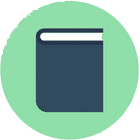
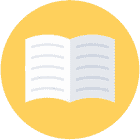
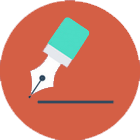
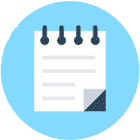
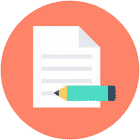
682 автора
помогают студентам
23 задания
за последние сутки
10 минут
среднее время отклика
Дипломная работа
«Туристко – рекреационные геоиформационные системы: методы построения, типы и сферы примения»Дипломная работа
«Технология создания электронных задачников по курсу информатики»Дипломная работа
«Взаимосвязь межполушарной асимметрии и успешности обучения школьников»Дипломная работа
«Электронный задачник»Дипломная работа
«Разработка электронного задачника в системе Moodle»